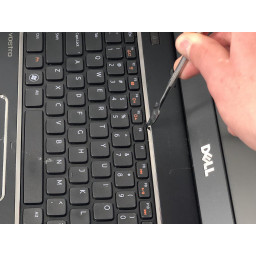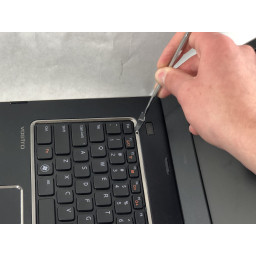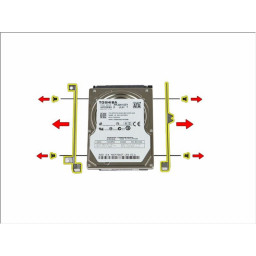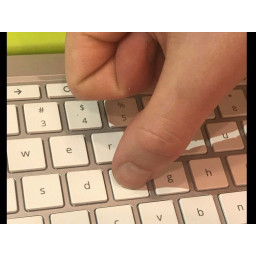Ваша заявка или вопрос будут отправлены 10-ти наиболее подходящим по сферам деятельности сервисным центрам Москвы. Всего в Москве - 5 192 сервисных центра, которые ремонтируют 374 вида техники.
Замена материнской платы Dell Vostro 3550

- ВКонтакте
- РћРТвЂВВВВВВВВнокласснРСвЂВВВВВВВВРєРСвЂВВВВВВВВ
- Viber
- Skype
- Telegram
Шаг 1 Разблокировка батареи
Сдвиньте фиксаторы, чтобы разблокировать аккумулятор.
Шаг 2
Поверните ноутбук правой стороной вверх. Откройте дисплей, чтобы открыть клавиатуру.
Используйте металлический spudger, чтобы вырвать клавиатуру вверх от основания. Обязательно вставляйте каждый из трех зажимов, удерживая клавиатуру на месте.
Шаг 3 Выкрутите винты
Удалите три 7-миллиметровых винта Phillips # 0, которые крепят панель доступа к основанию компьютера.
Шаг 4 Выкрутите винты
Удалите два 5-миллиметровых винта Phillips # 0, которые крепят жесткий диск к системе.
Шаг 5
Снимите пять винтов 7 мм Phillips # 0, которые крепят алюминиевые боковые панели к ноутбуку.
Шаг 6 Скольжения батареи
Сдвиньте аккумулятор и выньте его из компьютера.
Шаг 7
Аккуратно поднимите клавиатуру вверх, чтобы открыть ленточный кабель клавиатуры.
Шаг 8 Поднятие панели доступа
Поднимите панель доступа под углом и снимите ее с компьютера.
Шаг 9 Извлечение жесткого диска
Поднимите жесткий диск под углом к системе и снимите его.
Шаг 10
Переверните компьютер и откройте экран.
Удалите два 5-миллиметровых винта Phillips # 0 в крайнем правом и левом углу корпуса материнской платы.
Шаг 11
Поднимите черный язычок на разъеме кабеля клавиатуры вверх, чтобы освободить кабель.
Шаг 12 Выкрутите винты
Удалите четыре 5-миллиметровых винта Phillips # 0, которые крепят кронштейн жесткого диска к жесткому диску.
Шаг 13
Снимите небольшой ленточный кабель, подключенный к левой стороне корпуса.
Повторите этот шаг для трех оставшихся ленточных кабелей на корпусе.
Шаг 14
Вытяните ленточный кабель от разъема.
Снимите клавиатуру.
Шаг 15
Используйте металлический spudger, чтобы освободить упор для рук в сборе от остальной части ноутбука.
Снимите упор для рук в сборе, чтобы открыть материнскую плату.
Шаг 16
Удалите небольшой кабель, соединяющий материнскую плату с остальной частью компьютера.
Шаг 17
Снимите левый кабель в крайнем левом углу, который соединяет материнскую плату с экраном.
Шаг 18
Снимите семь 5-миллиметровых винтов Phillips # 0, которые крепят материнскую плату к корпусу.
Поднимите материнскую плату вверх, чтобы снять ее с корпуса ноутбука.
Комментарии
Пока еще нет ниодного комментария, оставьте комментарий первым!
Также вас могут заинтересовать
Вам могут помочь


Лаборатория ремонта

Nicom
Не работает ноутбук Dell?
Вызовите мастера или курьера на дом оформив заявку, она будет передана в подходящие мастерские.